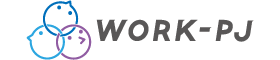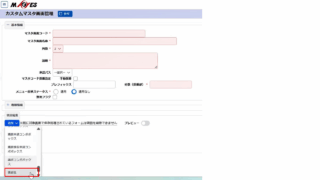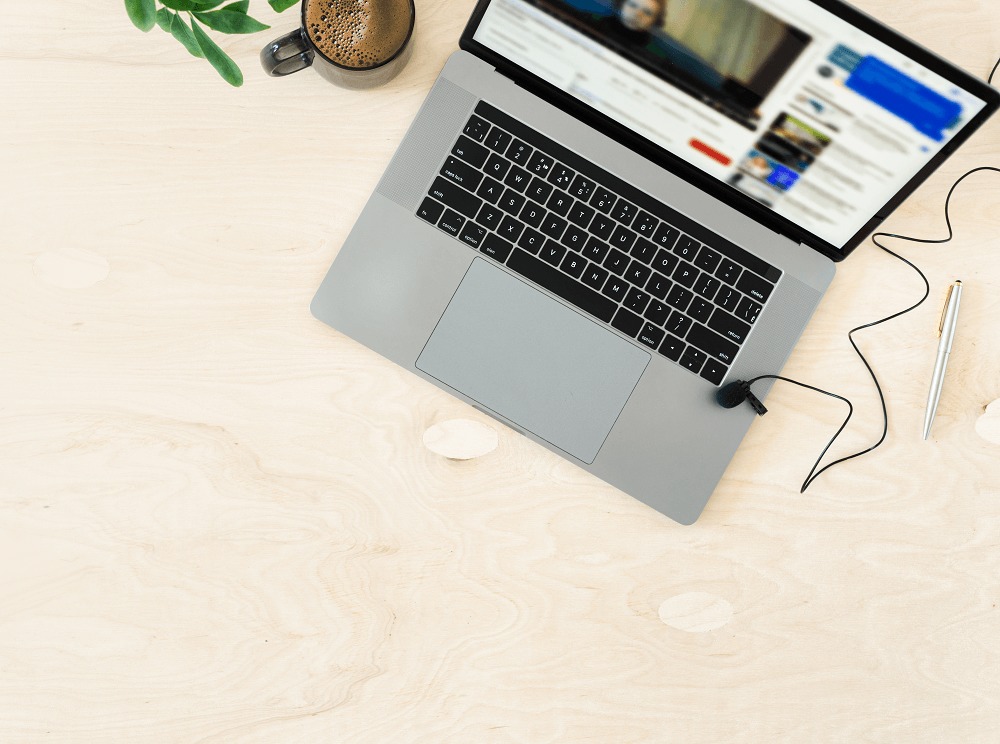MA-EYES新機能「表部品」の設定方法とユースケース
ビーブレイクシステムズが提供するクラウドERP「MA-EYES(エムエーアイズ)」は、お客様のご要望や法改正などに合わせて、新しい機能の追加や機能拡張を随時行っています。
本記事ではMA-EYESの「表部品」の機能について、紹介します。
目次
「表部品」の概要
表部品機能では表の「列」をユーザーが設定し、ユーザーが行を追加していく形で情報を登録できるようになります。後ほど紹介する「計算テキストエリア」と組み合わせて、表部品同士で計算させるなどの対応も可能です。
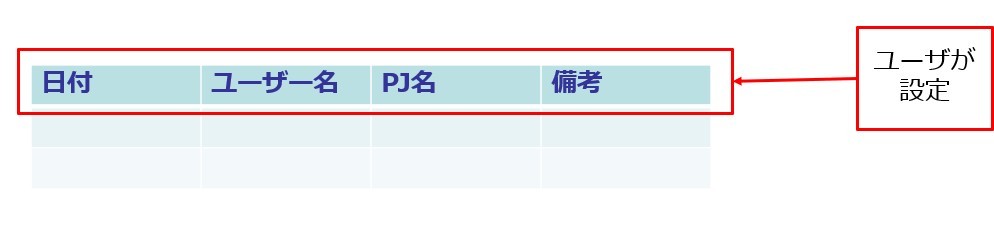
「表部品」のメリットとしては、これまでできなかったような複雑な項目追加が可能になること、使用する項目数を抑えることが可能になること、などがあります。
「表部品」の設定方法
画面項目管理、申請フォーム管理、カスタムマスタ等で、追加項目として表部品を選択します。ここでは、カスタムマスタを例に見てみましょう。なおカスタムマスタ機能については、以下をご参照ください。
クラウドERP「MA-EYES」に新機能「カスタムマスタ」が追加されました
まず、追加項目として表部品を選択します。
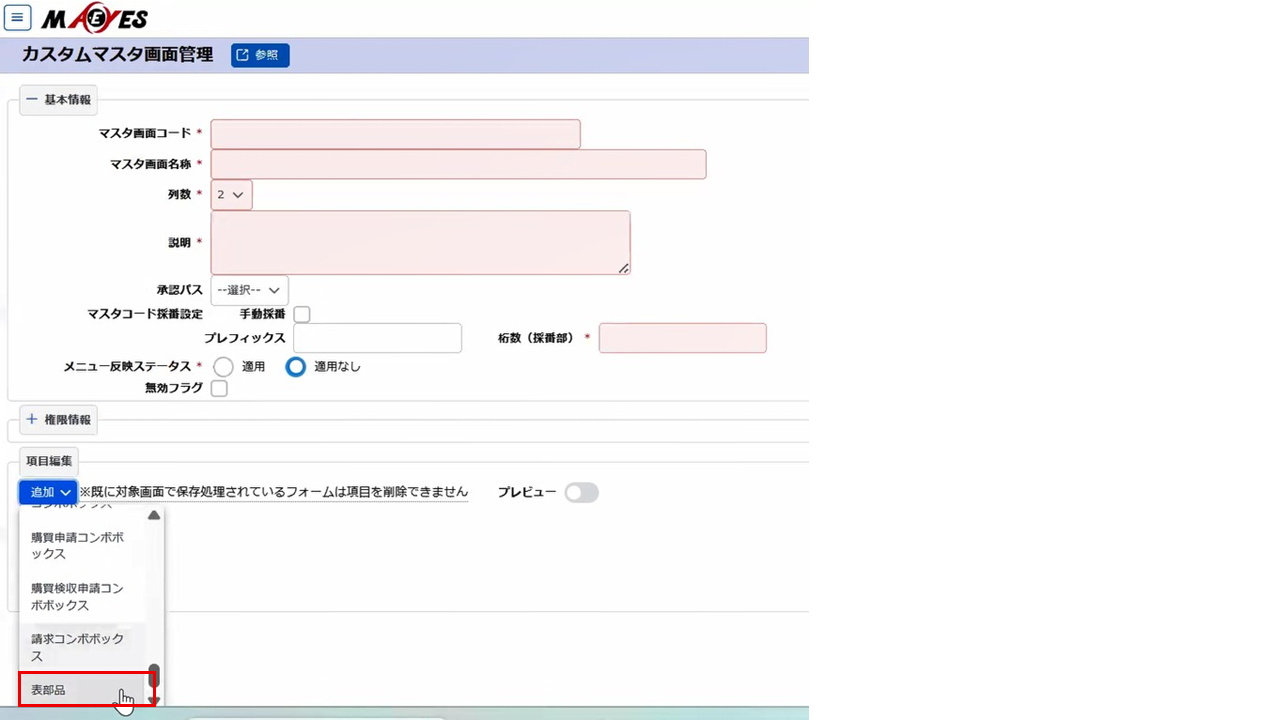
表部品のプロパティを開いて、表部品のカラムとして利用する項目を追加します。
追加ボタンを押すと、カラム用の設定ダイアログが表示されます。テキストボックスやコンボボックスなど様々な項目があり、項目のタイプに対応したプロパティが表示されますので、各種項目の設定を行います。すると、カスタムマスタ画面に表部品が追加されます。今回は「ユーザ」「工数」「単価」を表形式で表示する設定を行いました。
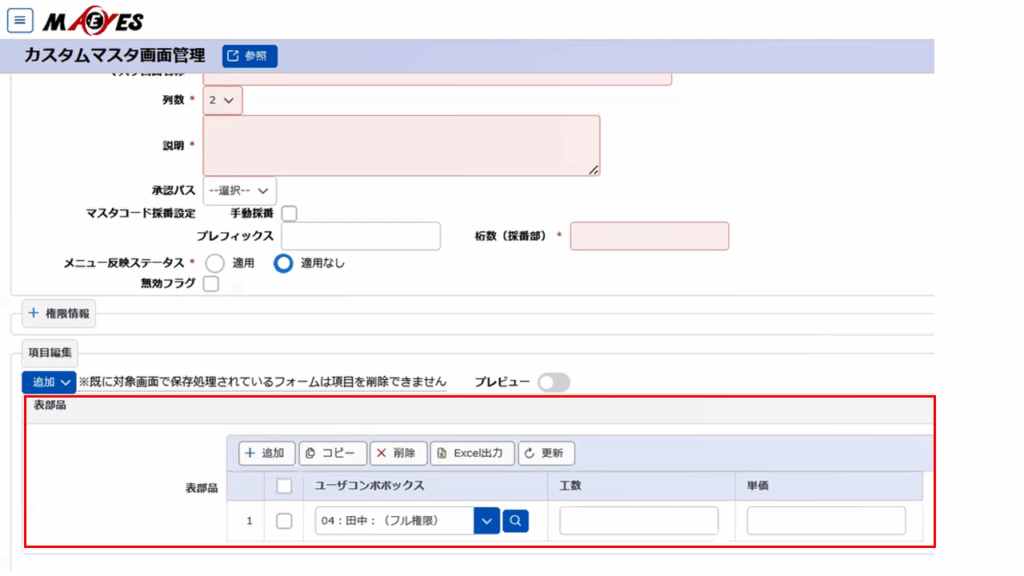
計算テキストエリア
表部品には計算テキストエリアがあり、追加することで、表内の項目同士で計算を行ったり、表の項目を合算したりすることができます。
例として、先ほど設定した「工数」と「単価」を使って、「工数×単価」の値を表示する項目を作ってみます。
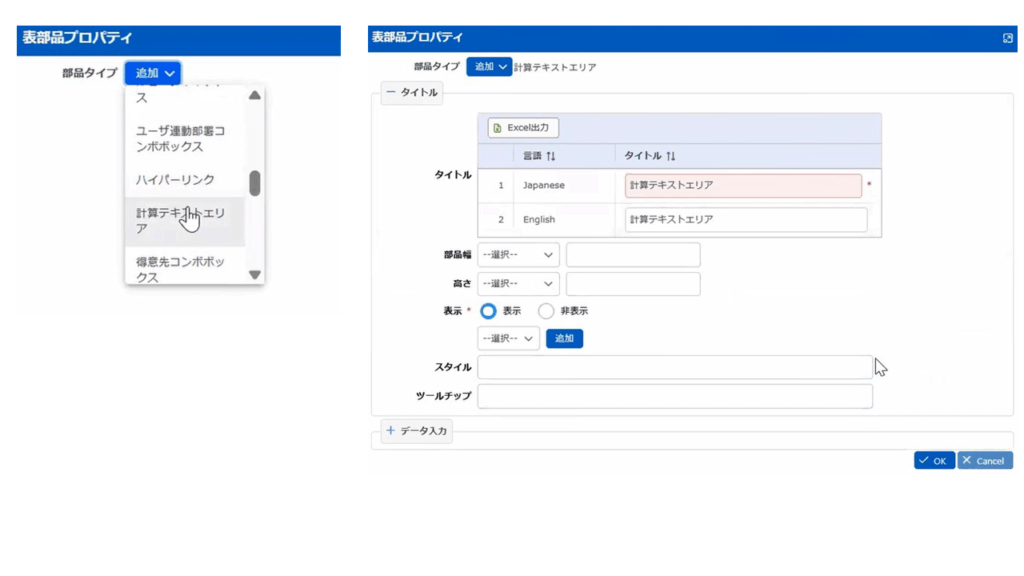
表部品プロパティから「計算テキストエリア」を選択して、設定します。データ入力を開くと計算式を入力する項目が表示されます。計算のために必要な項目は{項目ID(列番号)}という形式で指定します。
今回使用する表部品のIDは「definition1」、工数の列番号が「2」、単価の列番号が「3」です。
したがって、「工数×単価」を表す計算式は {definition1(2)}*{definition1(3)} となります。
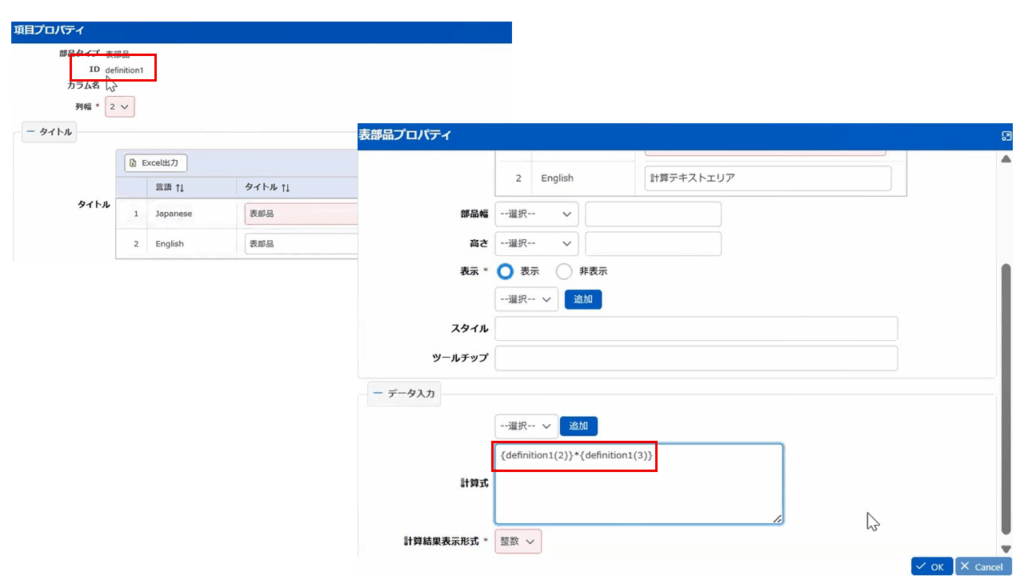
次に「工数(列)」の合算した値を表示したいと思います。
合計値の計算には「SUM」を使います。今回の場合 SUM({definition1(2) })とすれば、工数合計が表示されます。
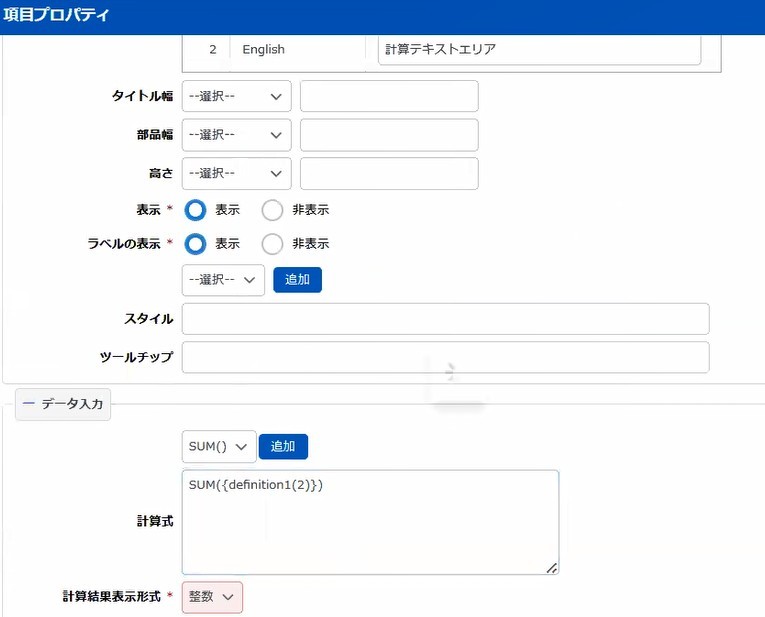
こちらを画面で確認すると以下のようになります。表部品内の「工数×単価」の値と工数の合計値が画面上に表示されました。
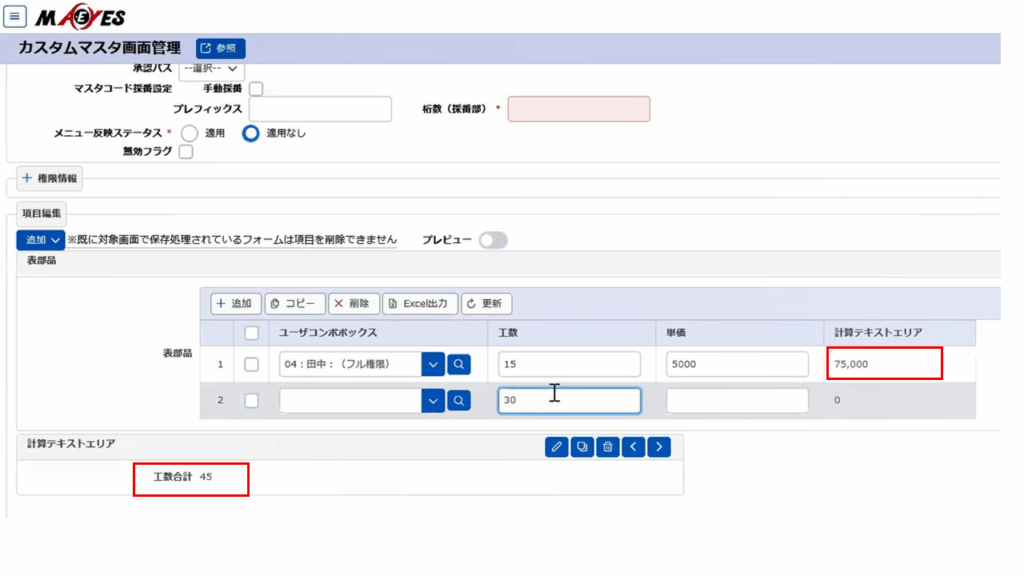
以上が表部品の基本的な設定方法です。
使い方例(ユースケース)
①プロジェクト見積画面に見積根拠を追加
例えば社内で作成する見積根拠となる情報をシステム外で作成し管理していた場合、表部品を使って項目を追加することで、見積根拠情報もシステム内で管理することができるようになります。
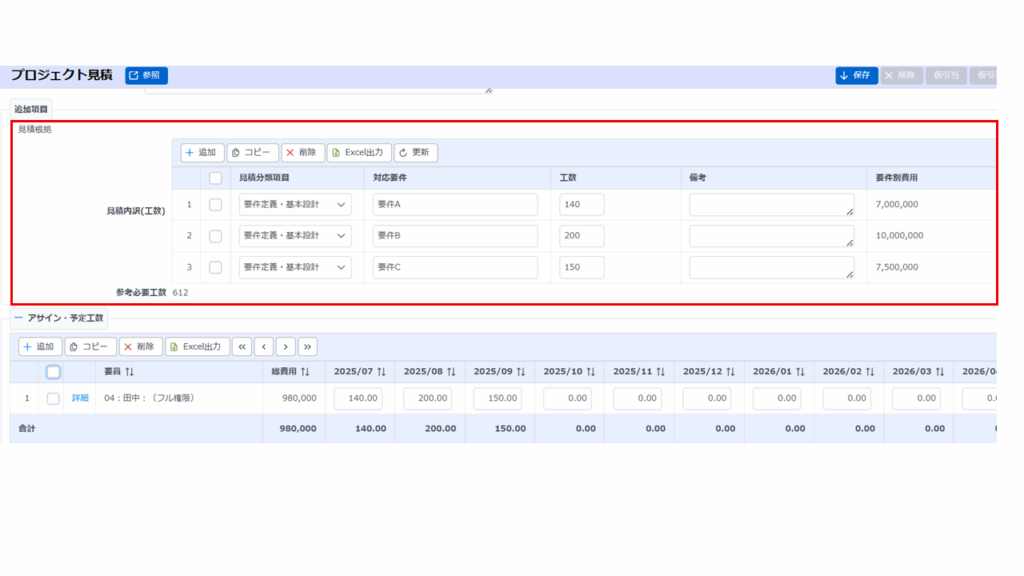
②プロジェクト管理画面に作業進捗を追加
プロジェクト管理画面上で作業進捗を管理したい場合は、表部品を追加して、タスクの種類や進捗率などを登録可能です。
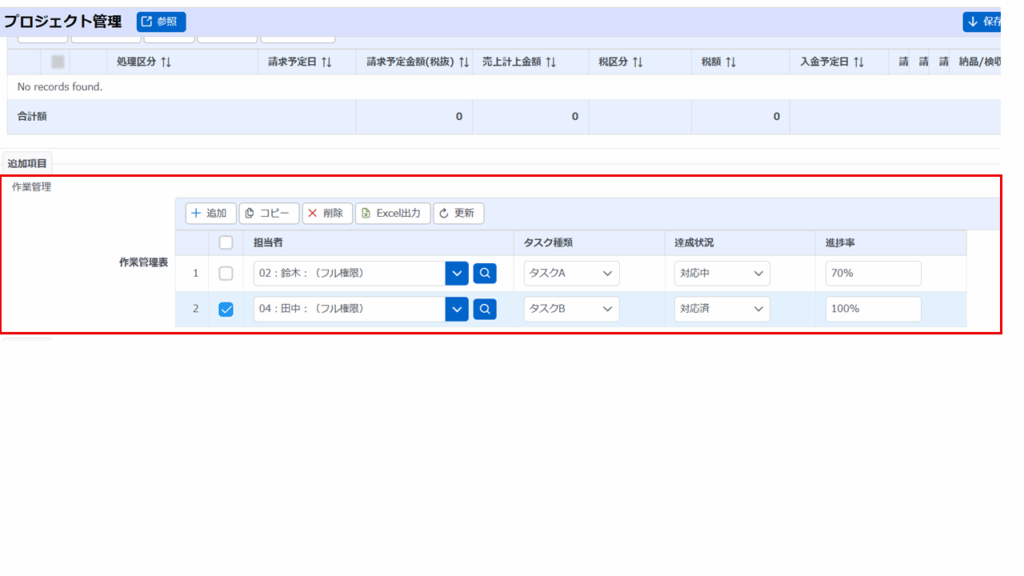
まとめ
今回は、MA-EYESの表部品機能についてご紹介をしました。表部品はユーザーが行を追加できるなど、柔軟性もあり、ご紹介したユースケース以外にも様々な使い方ができると思います。
クラウドERP「MA-EYES」についてもう少し詳しく知りたい、実際の画面でデモンストレーションをしてほしいなどありましたら、気軽にお問い合わせください。
筆者プロフィール

- ビーブレイクシステムズ
- 家電量販店でウィンドウショッピングするのが好きです。
最新記事一覧
 トレンド2025年10月30日AIと業務システム
トレンド2025年10月30日AIと業務システム トレンド2025年10月1日AIのこれまでとこれから
トレンド2025年10月1日AIのこれまでとこれから ERP2025年8月28日MA-EYES新機能「表部品」の設定方法とユースケース
ERP2025年8月28日MA-EYES新機能「表部品」の設定方法とユースケース ビジネス資格2025年7月31日2025年ビジネスパーソンにオススメの資格とは
ビジネス資格2025年7月31日2025年ビジネスパーソンにオススメの資格とは
【オンラインセミナー定期開催中】法改正、IT導入補助金、内部統制、業務の効率化など
いま解決したい課題のヒントになるかもしれません。ぜひお気軽ご参加ください!